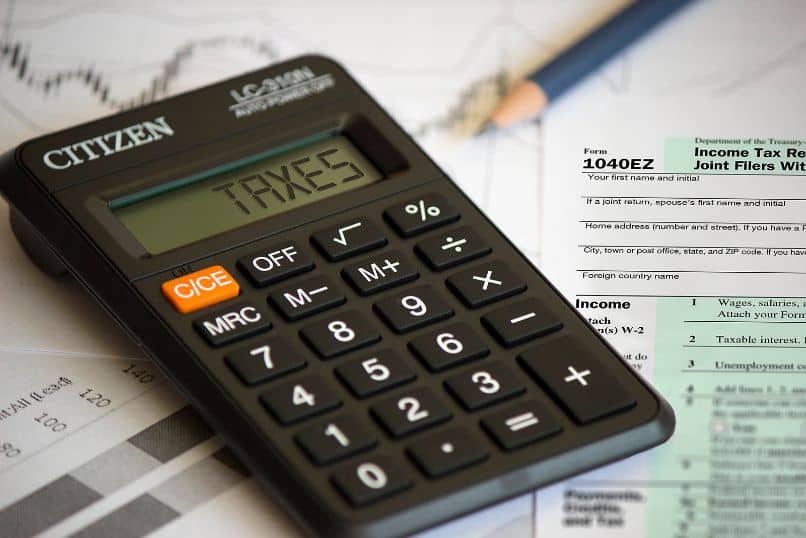Cómo abrir e importar un archivo PDF multipágina en InDesign paso a paso
La aplicación Adobe InDesign (ID), está diseñada para ajustar digitalmente un sitio web. InDesign fue desarrollada por Adobe Systems, compatible con Windows y MacOS, principalmente para expertos en auto edición, en la que puedes editar videos y audios.
Con esta herramienta también se pueden realizar proyectos sencillos a color, blanco y negro con textos e imágenes. Debido a su particularidad, puede que pienses que no se puede abrir un documento PDF en InDesign; o quizá te imagines que es algo muy complicado de lograr; sin embargo, sí que es posible y también es sencillo; sigue leyendo y descubre cómo hacerlo.
A pesar de haberse generado algunas molestias en Windows 10 y algunas actualizaciones con esta herramienta como algunos usuarios lo hicieron saber, Adobe no deja de ser una herramienta útil y practica a la hora de abrir o crear documentos.
¿Cómo abrir un documento PDF en InDesign?
No solamente los expertos podrán abrir un documento PDF en InDesign; de hecho, vas a comprobar por ti mismo que solo debes cumplir con aspectos muy sencillos para obtener un archivo PDF en InDesign; toma nota, son los siguientes pasos:
- En primer lugar debes iniciar la aplicación InDesign.
- Ubica el menú "Archivo".
- Haz clic en "Nuevo".
- Adecua el tamaño del nuevo documento de InDesign; para que, en líneas generales, se conserve igual que el archivo PDF.
- En este punto puedes decidir la orientación final del documento, sea horizontal o vertical.
- Ajusta todo el documento con las opciones disponibles, como el tamaño de cada lado, entre otras modificaciones que puedes hacerle.
- Debes estar de acuerdo con los diversos ajustes realizados.
- Ubica la sección del menú “Archivo/Lugar” y elige la ubicación del archivo PDF que deseas abrir.

- Cliquea en dos oportunidades sobre el archivo PDF; esto es para poder verificar el progreso, a través de la barra establecida para ello.
- Ahora, lo que viene es definir o indicar cómo deseas que quede tu archivo PDF, si unido o no, esto variara si quieres hacerlo desde una Mac o Windows; bien, ahora verás cómo cambiará la definición de la flecha de común, a una con logotipo de Adobe; haz clic justo allí.
- Elige la opción “Archivo/Guardar” para que dispongas del nuevo documento en tu PC; la carpeta donde quieres mantener el documento puedes elegirla tú, para que puedas hallarla más fácilmente.
- Otra opción que tienes a disposición es hacer clic en "Imprimir", al finalizar con el editado; para obtener una copia del documento en papel.
¿Ventajas que te ofrece InDesign?
Ya hemos visto lo que respecta al formato de documento portátil (PDF); pero ahora vamos a ver que otras ventajas o aportes interesantes podemos obtener con InDesign; de seguro te gustará saber lo que ofrece:
- Adobe InDesign, es muy fácil para manejarlo, por lo que nos permite trabajar cómodamente.
- Tiene una excelente herramienta de “vista previa”, la cual te permite visualizar el artículo que vayas a importar. Este punto es muy importante, ya que ayuda a minimizar el margen de errores; lo que también se traduce en mayor organización y rendimiento de tu tiempo.
- También puedes elaborar a través de Adobe InDesign, diversos folletos, membretes, boletines informativos, publicidad, y hasta puedes crear fabulosos libros y bibliotecas digitales únicos, a través de este software.
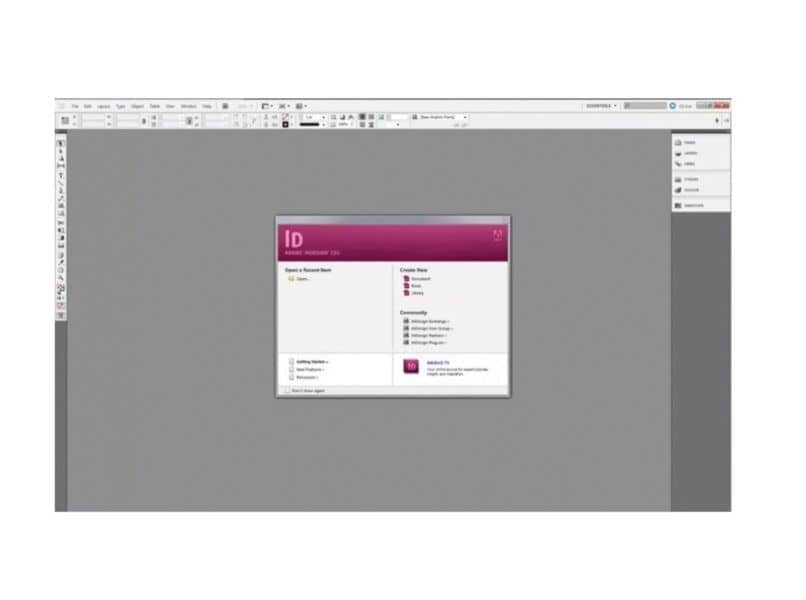
- InDesign también te permite complementar perfectamente un texto con gráficos; así se podrá realizar cualquier publicación deseada.
- Cuando utilizas el software InDesign, todas aquellas modificaciones realizadas se guardan automáticamente en formato PDF; esto garantiza la seguridad para los archivos.
- Otra ventaja de InDesign es que al crear un libro que contenga varios artículos, evita que manejemos archivos muy grandes o pesados, que puedan afectar la edición del mismo. Esto garantiza que obtengamos un documento impecable.
- InDesign cuenta también con diversos estilos anidados (variedades de fuentes y colores); que pueden combinarse en el texto y que funcionan perfecto, sobre todo en las notas al pie y en los glosarios de términos, aportando gran estética a los documentos creados o incluso poner paginas en horizontal para mayor comodidad; tal y como lo haríamos en un documento Word.
- InDesign cuanta con diferentes opciones a la hora de usarlo, ya que puedes llevarlo en tu tablet o smartphones para una mayor comodidad y uso.
Esperamos que hayas disfrutado de este post; no olvides visitarnos nuevamente para mantenerte al día en temas como este y muchos más.